Takeout של גוגל היא הדרך של גוגל לתת לך שליטה על הפרטיות והנתונים שלך. זה לא סוד שגוגל אוספת לא מעט נתונים עליכם על סמך היסטוריית החיפושים (שם כמה), מפות, יוטיוב ועוד. אם אתה כמו רובנו כאן ב- Android Central, אתה כנראה משתמש גוגל דרייב הרבה. הורדת כל הנתונים (קרא: קבצים) שאספת במהלך השנים יכולה לקחת זמן רב לבצע ידנית. אבל אתה יכול להוריד כמה שיותר או מעט ככל שתצטרך, הכל בצילום אחד עם Google Takeout. אנחנו נראה לך איך!
כעת תוכל לבחור את מוצרי Google שברצונך להוריד. במקרה זה, אנו רוצים להגביל את ההורדה לתוכן של Google Drive, לכן לחץ תחילה הסר סימון מהכל.
 מקור: אדם טויט / אנדרואיד סנטרל
מקור: אדם טויט / אנדרואיד סנטרל
גלול מטה והצב סימן ביקורת ב- Drive. לחלופין, לחץ על הלחצן מתחת לכונן שאומר פורמטים מרובים.
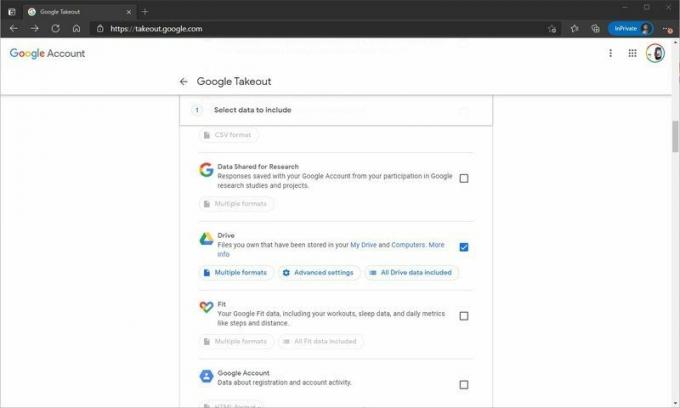 מקור: אדם טויט / אנדרואיד סנטרל
מקור: אדם טויט / אנדרואיד סנטרל
כאן תוכלו להגדיר אילו פורמטים יכסה ההורדות שלכם. זה בעיקר עוסק בפורמטים קנייניים של Google Drive כגון מסמכים שמקורם ב- Docs, Sheets וכו '. אתה יכול לבחור את המקבילה המקבילה של Microsoft (Docx for Docs, PPTx for Presentations, וכו '), או שתוכל לבחור להוריד אותם כ- PDF. לאחר שבחרת, לחץ בסדר.
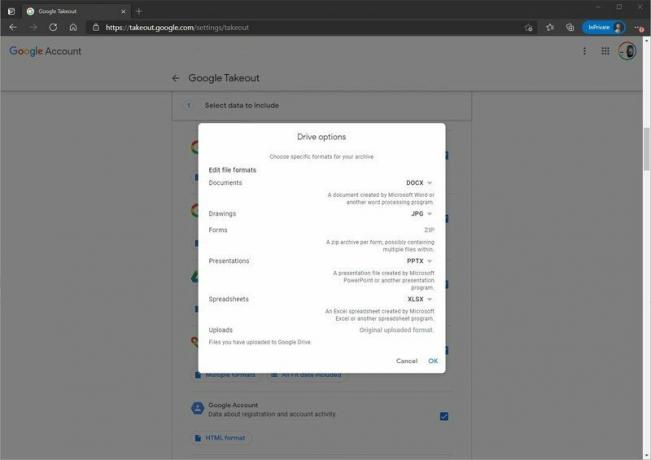 מקור: אדם טויט / אנדרואיד סנטרל
מקור: אדם טויט / אנדרואיד סנטרל
לחלופין, לחץ כל נתוני Drive כלולים.
כאן תוכלו לבחור אילו תיקיות להוריד. ככל שתבחר יותר תיקיות, כך ייצוא יימשך זמן רב יותר. אם ברצונך לבטל את הבחירה בתיקיות כלשהן, תחילה עליך לבטל את הבחירה באפשרות "כלול את כל הקבצים והתיקיות ב- Drive." הערה: באפשרותך לבחור ולבטל את הבחירה בתיקיות ברמה העליונה. אינך יכול להיכנס לעץ התיקיות כדי לבטל את הבחירה בתיקיות המשנה. זה הכל או כלום. נְקִישָׁה בסדר.
 מקור: אדם טויט / אנדרואיד סנטרל
מקור: אדם טויט / אנדרואיד סנטרל
לאחר שבחרת את כל האפשרויות הרצויות, גלול לתחתית ולחץ השלב הבא.
 מקור: אדם טויט / אנדרואיד סנטרל
מקור: אדם טויט / אנדרואיד סנטרל
כאן תוכלו להגדיר אפשרויות שונות כמו אופן ביצוע ההסרה, באיזו תדירות הקבצים ייצאו וסוג הקובץ והגודל המרבי של הייצוא. הערה: אם תבחר בגודל, והייצוא שלך גדול מהגודל שבחרת, הייצוא שלך ישבור למספר קבצים להורדה. נְקִישָׁה צור ייצוא.
 מקור: אדם טויט / אנדרואיד סנטרל
מקור: אדם טויט / אנדרואיד סנטרל
לאחר סיום הייצוא, תקבל הודעת דוא"ל. הערה: תלוי כמה אתה מייצא, זה יכול לקחת שעות או ימים. ניתן לחזור לאתר להורדת הייצוא. בחלק העליון לחץ נהל ייצוא.
 מקור: אדם טויט / אנדרואיד סנטרל
מקור: אדם טויט / אנדרואיד סנטרל
נְקִישָׁה הצג יצוא.
 מקור: אדם טויט / אנדרואיד סנטרל
מקור: אדם טויט / אנדרואיד סנטרל
כאן תוכלו להוריד את קבצי הייצוא. שוב, אם הייצוא גדול מהגודל המרבי, הייצוא שלך יתפרק לחלקים. נְקִישָׁה הורד לכל חלק.
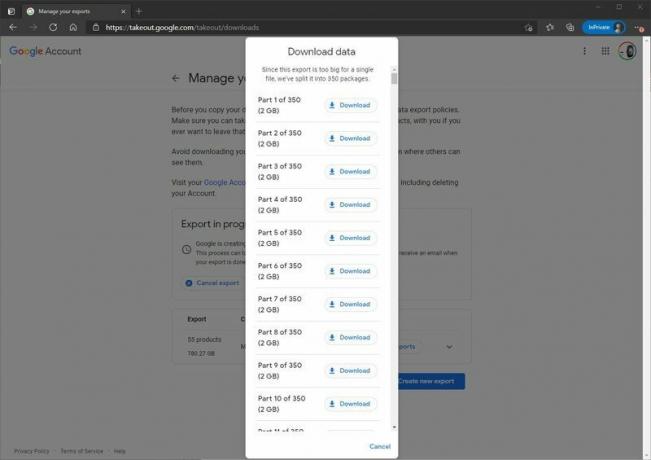 מקור: אדם טויט / אנדרואיד סנטרל
מקור: אדם טויט / אנדרואיד סנטרל
Takeout היא דרך נהדרת להוריד כמויות גדולות של נתונים מ- Google Drive. אם אתה רוצה להיות יותר סלקטיבי לגבי מה שאתה מוריד, אתה עדיין יכול לעשות זאת באופן ידני ב- Google Drive. אבל אם אתה רוצה להוריד בבת אחת חלק גדול מכונן שלך, זו הדרך הטובה ביותר לעשות זאת.
שמור על קשר
הירשם עכשיו כדי לקבל את החדשות האחרונות, המבצעים ועוד מאנדרואיד סנטרל!
